我们的电脑系统出现问题的时候要怎么解决呢?一般我们都会想到直接重装系统,那么我们要怎么进行操作呢?那这个时候小编的作用就来啦,小编接下来就告诉你们怎么用一键ghost来恢复系统。
什么是一键ghost呢?今天小编就来给你们进行一个简单的解释哈。其实一键ghost就是用ghost来对系统进行备份和还原系统。但是要怎么使用一键ghost呢?接下里小编就告诉你们怎么使用一键ghost恢复系统。
在这儿小编就以win7系统为例进行演示哈~
首先,先下载ghost一键还原的工具,如果没有备份的gho文件,那就需要到系统下载网站下载所需ghost win7系统iso镜像到本地硬盘,然后右键使用WinRAR等工具解压出来。
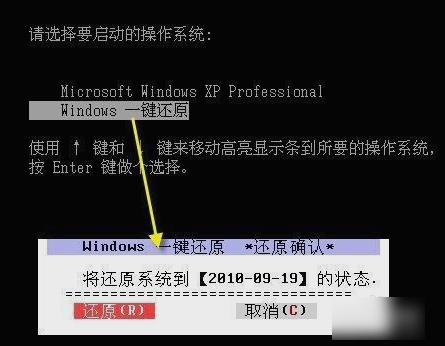
一键ghost电脑图解1
然后,将最大的gho文件win7.gho和ghost一键恢复软件放到同一目录,但是注意不要放在C盘或桌面。
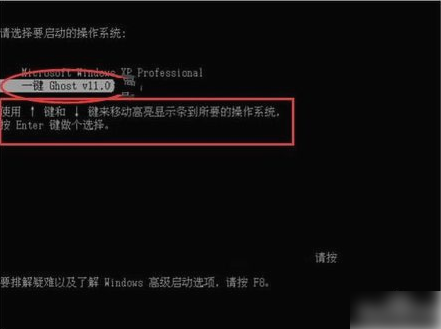
恢复系统电脑图解2
再鼠标双击打开onekey ghost镜像安装工具,然后带你“还原分区”,映像路径选择win7.gho文件,选择系统要安装的位置,一般是C盘,或者根据磁盘容量选择安装位置,然后点确定即可。
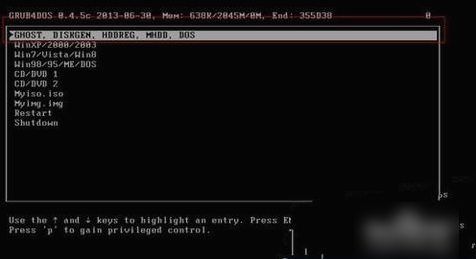
ghost电脑图解3
下一步,在弹出的对话框里,点确定,立即重启进行计算机进行还原,如果提示没有找到ghost32/ghost64,那就参考相关教程提供的教程然后进行解决。

一键ghost电脑图解4
然后,当电脑重启的时候,启动菜单多出Onekey Ghost选项,电脑会自动选择这个选项进入。启动进入到这个界面,执行ghost系统安装部署到C盘的操作,然后耐心等待进度条完成即可。

ghost恢复系统电脑图解5
好了之后,电脑会重启,然后继续执行系统组件、驱动安装和配置过程,安装过程一般要5-10分钟,最后重启就会进入全新系统桌面,那样就大功告成了~
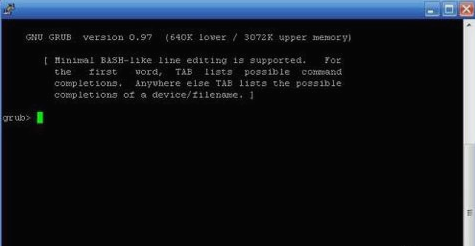
恢复系统电脑图解6